Macam dan Fungsi Tool-Tool Pada Photoshop – Photoshop merupakan salah satu software grafis untuk edit-mengedit foto yang sangat membantu. Hasil dari lembar kerja photoshop sendiri tergantung dari kekreativitasan pengguna. Namun walaupun hasil pertama kurang bagus itu wajar, karena seorang master juga butuh proses. Jadi nikmatilah prosesnya walaupun hasilnya tidak sesuai yang diinginkan.Pada kesempatan kali ini saya akan menjalaskan apa saja tool photoshop dan fungsinya secara lengkap, singkat, dan mudah dipahami. Mungkin artikel ini merupakan artikel yang sangat dasar. Namun tanpa memahami artikel ini, kita pasti akan kesulitan dalam menggunakan photoshop, jadi silahkan kalau belum mengetahui macam-macam tool photoshop dan fungsinya pelajari terlebih dahulu.

Yang akan saya gunakan sebagai contoh adalah tool-tool pada photoshop cs3. Namun bagi pengguna photoshop lain, jangan tinggalkan artikel ini dan tetaplah baca sampai selesai. Karena tool pada semua versi photoshop hampir sama. Penjelasan ini akan saya buat mudah. Saya akan menjadikan macam-macam tool photoshop (kategori) menjadi satu gambar.
Macam dan Fungsi Tool-Tool Pada Photoshop
Salah satu contoh tool pada photoshop yang pertama adalah Selection Tool. Di dalam tool ini terdapat beberapa tool lainnya, maka dari itu semua tool seleksi akan saya jadikan satu gambar. Agar lebih mudah memahaminya silahkan langsung simak saja fungsi tool-tool pada photoshop.
Selection Tool
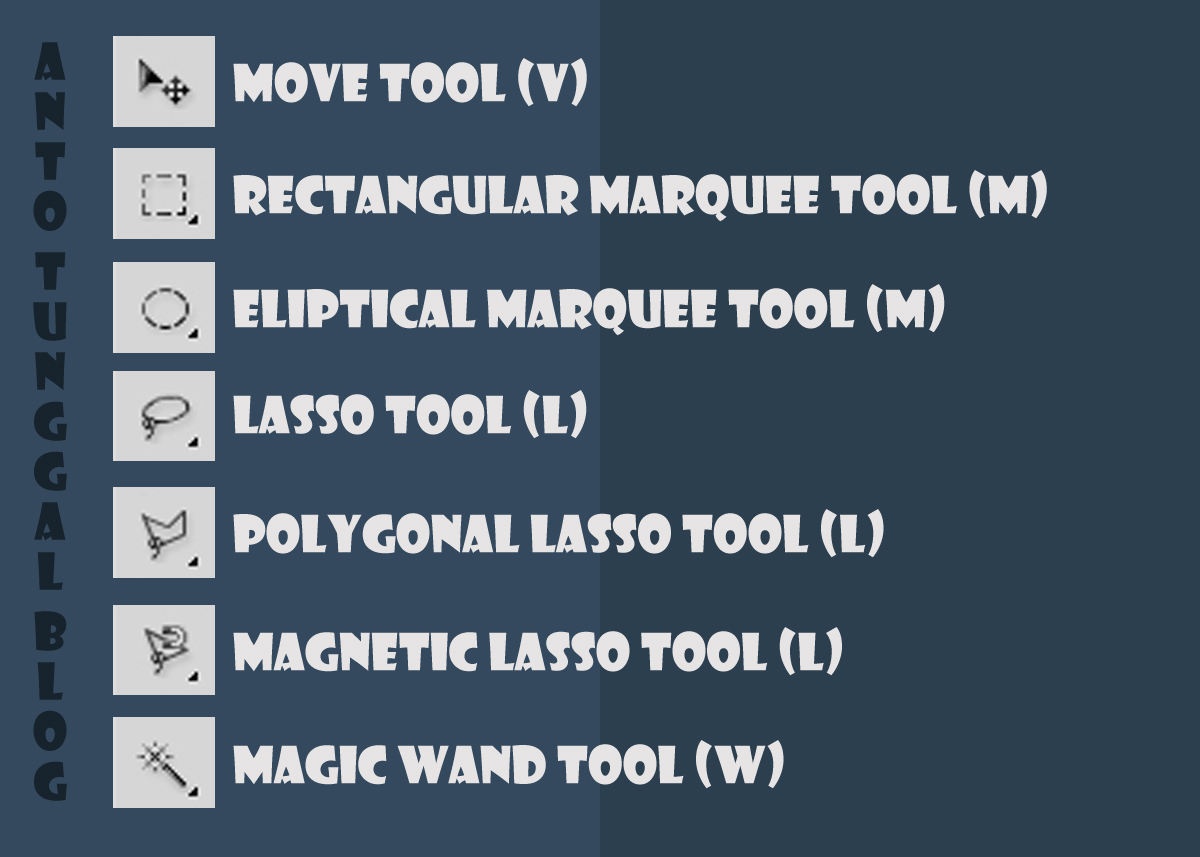 |
| Gambar 1 |
Nama dan Fungsi Tool pada Gambar 1
- Move Tool (Tombol V) : Tool ini digunakan untuk memindahkan suatu objek dalam lembar kerja photoshop. Caranya adalah klik icon tool tersebut lalu drag (tekan klik kiri dan tahan), lalu gerakkan mouse ke arah yang diinginkan.
- Rectangular Marquee Tool (Tombol M) : Tool ini digunakan untuk menyeleksi objek dalam lembar kerja yang berbentuk kotak (persegi/persegi panjang). Jadi untuk menyeleksi objek persegi gunakan rectangular marquee tool.
- Eliptical Marquee Tool (Tombol M) : Tool ini dugunakan untuk menyeleksi objek berbentuk lingkaran. Fungsinya hampir mirip dengan rectangular marquee tool, yang membedakan hanyalah bentuk objeknya saja.
- Lasso Tool (Tombol L) : Tool ini digunakan untuk bentuk bebas. Artinya, Anda bisa mengunakan tool ini untuk menyeleksi berbagai bentuk objek, lain halnya dengan eliptical dan rectangular. Alat ini bisa digunakan sesuai keinginan kita, misal untuk menyeleksi tubuh manusia. (Objeknya bebas)
- Polygonal Lasso Tool (Tombol L) : Tool ini digunakan untuk menyeleksi objek dengan bentuk bebas namun yang memiliki sudut.
- Magnetic Lassi Tool (Tombol L) : Tool ini digunakan untuk menyeleksi objek dengan bentuk bebas.
- Magic Wand Tool (Tombol W) : Tool ini digunakan untuk menyeleksi satu warna dalam objek.
Crop Tool, Slice Tool, dan Navigation Tool
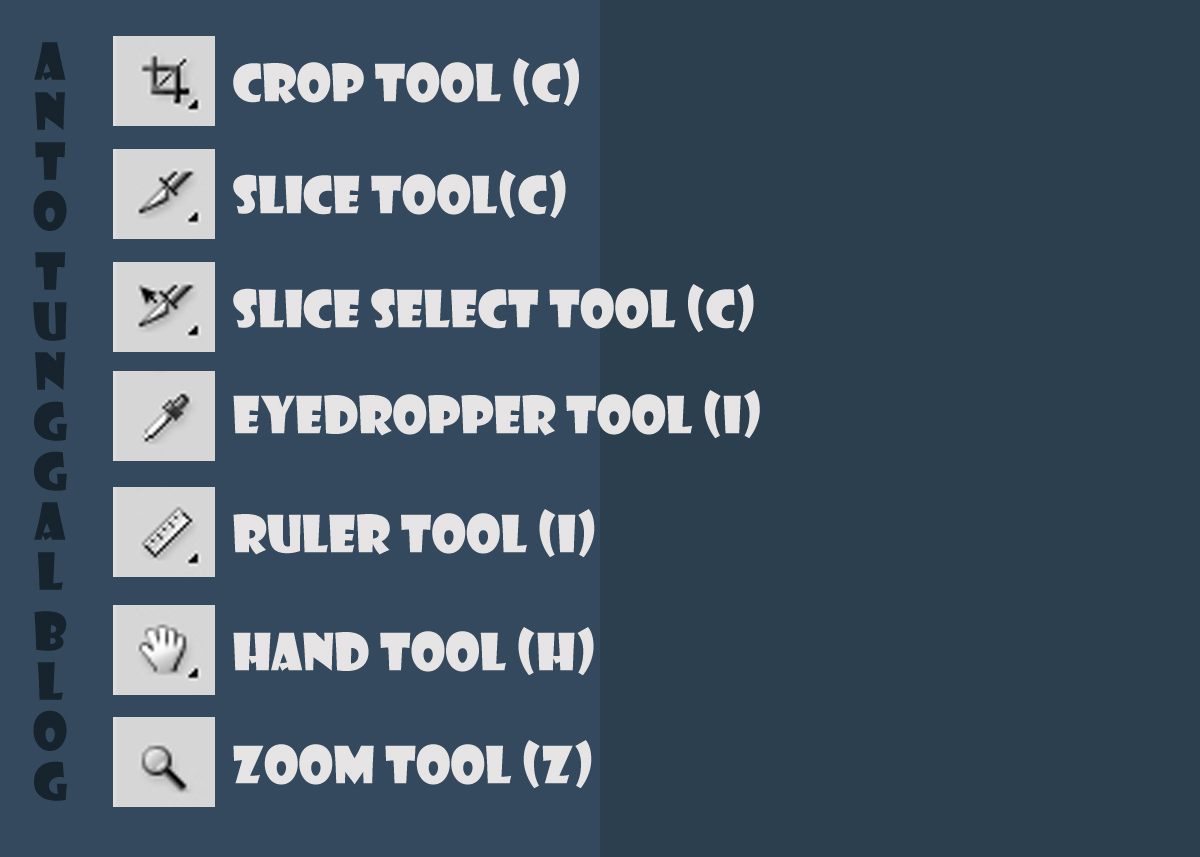 |
| Gambar 2 |
Nama dan Fungsi Tool pada Gambar 2
- Crop Tool (Tombol C) : Tool ini berfungsi untuk memotong gambar. Bisa lembar kerja (canvas), maupun objek tertentu. Dengan menggunakan tool ini, Anda bisa memotong dan merubah ukuran gambar sesuai keinginan.
- Slice Tool (Tombol C) : Memotong gambar menjadi potongan gambar yang lebih kecil.
- Slice Select Tool (Tombol C) : Sama halnya dengan slice tool, yaitu memotong gambar menjadi ukuran yang lebih kecil.
- Eyyedropper Tool (Tombol I) : Tool ini berfungsi untuk mengambil warna dari gambar lain. Dengan ini Anda bisa memanfaatkan warna solid yang tidak ada di photoshop. (Dengan cara pick color dengan eyyedropper tool).
- Ruller Tool (Tombol I) : Tool ini berfungsi untuk mengukur dimensi lebar dan tinggi. Alat ini sangat membantu dalam kerja photoshop.
- Hand Tool (Tombol H) :Tool ini berfungsi untuk memindah gambar saat gambar di zoom, atau bisa dikatakan saat dalam zoom area.
- Zoom Tool (Tombol Z) : Tool ini digunakan untuk memperbesar dan memperkecil gambar. Tombol zoom in digunakan untuk memperbesar gambar, sedangkan zoom out untuk memperkecil gambar.
Retouching Tool
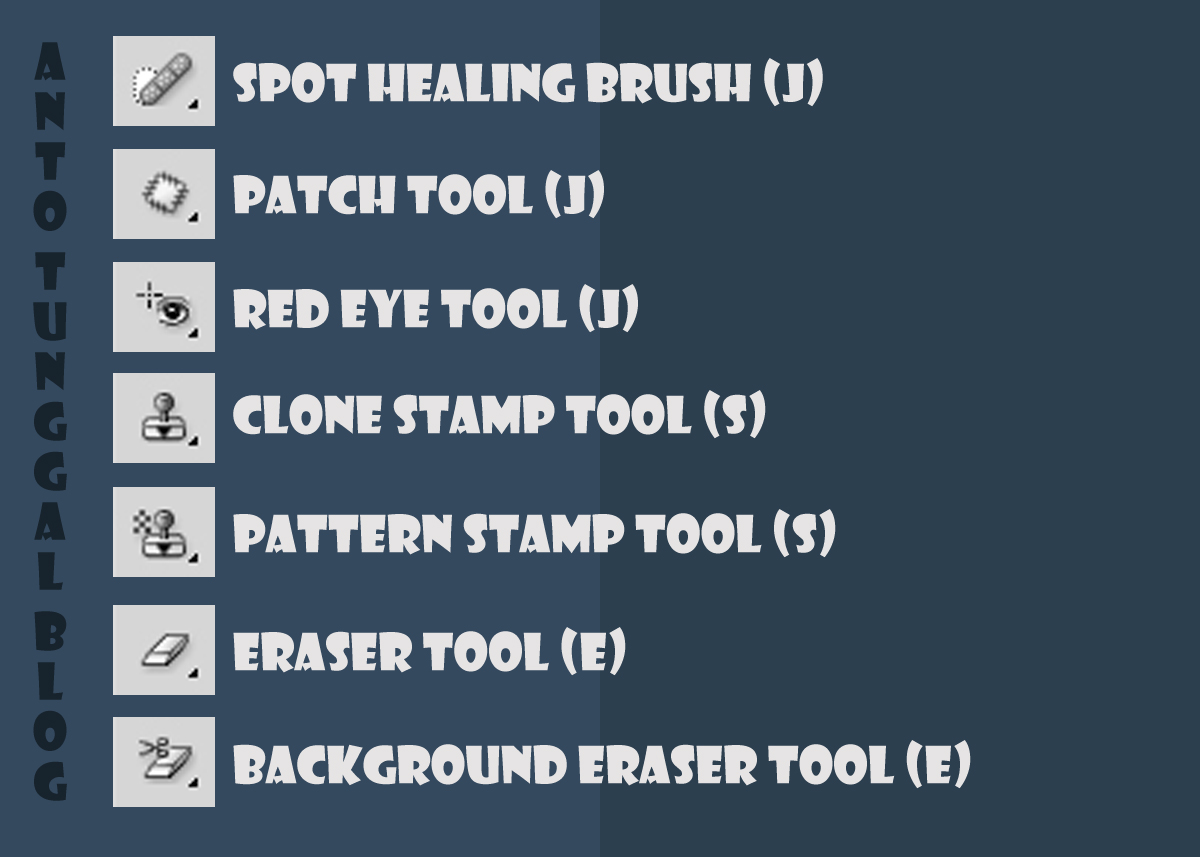 |
| Gambar 3 |
Nama dan Fungsi Tool pada Gambar 3
- Spot Healing Brush (Tombol J) : Tool ini berfungsi untuk menghapus noda pada gambar. Contoh, bisa menghapus jerawat pada wajah.
- Patch Tool (Tombol J) : Tool ini digunakan untuk memperbaiki foto yang rusak.
- Red Eye Tool (Tombol J) : Tool ini berfungsi untuk menghilangkan efek merah pada mata, biasanya karena lampu kilat (flash) kamera.
- Clone Stamp Tool (Tombol S) : Tool ini digunakan untuk mengambil/cloning foto untuk dibuat foto lain.
- Patern Stamp Tool (Tombol S) : Tool ini digunakan untuk menggambar pola tertentu.
- Eraser Tool (Tombol E) : Tool ini digunakan untuk menghapus bagian objek yang dirasa mengganggu.
- Background Eraser Tool (Tombol E) : Menghapus bagian background foto dan menghasilkan gambar transparant.
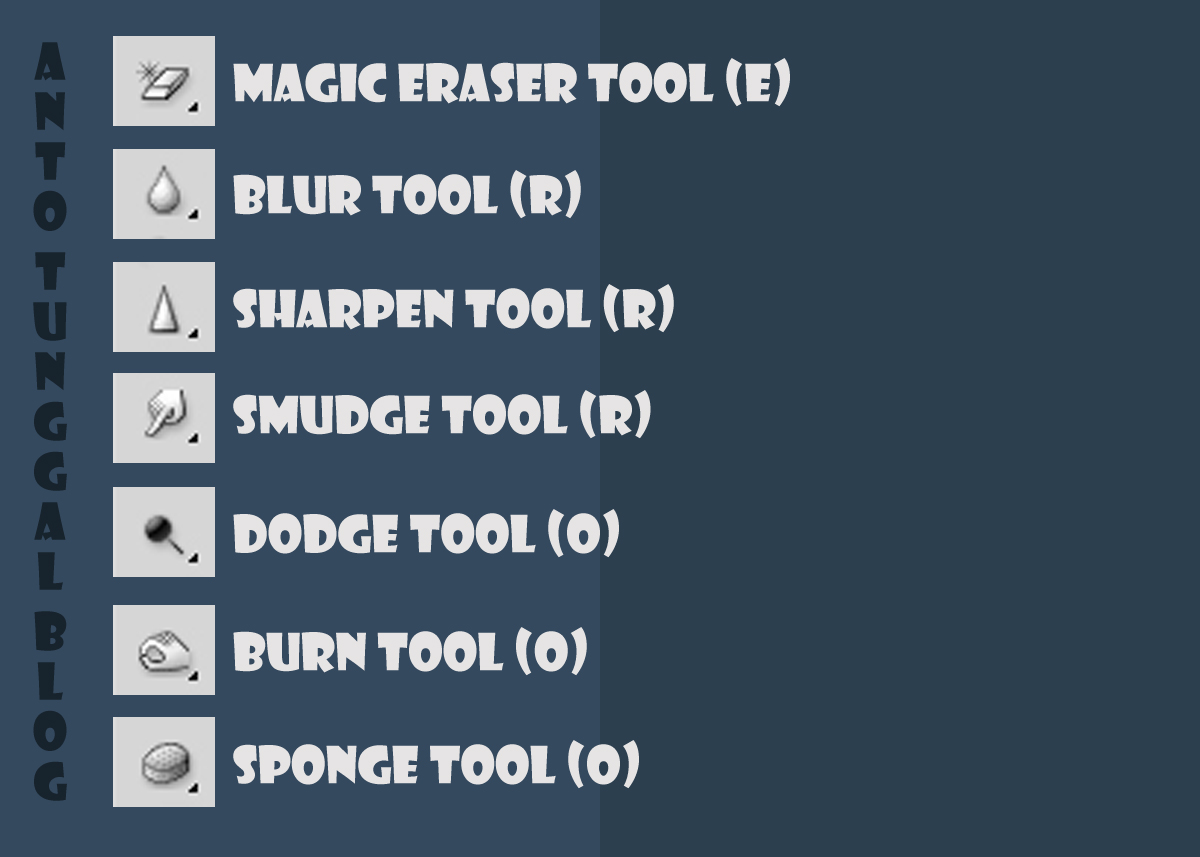 |
| Gambar 3.1 |
Nama dan Fungsi Tool pada Gambar 3.1
- Magic Eraser Tool (Tombol E) : Tool ini digunakan untuk menghapus area tertentu pada objek yang memiliki warna sama.
- Blur Tool (Tombol R) : Tool ini digunakan untuk membuat gambar menjadi blur.
- Sharpen Tool (Tombol R) : Tool ini berfungsi untuk menajamkan area tertentu pada objek gambar.
- Smudge Tool (Tombol R) ; Tool ini digunakan untuk memberikan efek sapuan jari telunjuk (seperti setelah digosokkan jari).
- Dodge Tool (Tombol O) ; Tool ini digunakan untuk menerangkan area tertentu pada objek gambar.
- Burn Tool (Tombol O) ; Tool ini digunakan untuk menggelapkan area tertentu sehingga menimbulkan kesan shadow (bayangan)
- Sponge Tool (Tombol O) ; Untuk mengubah saturation pada objek gambar.
Painting dan Drawing Tool
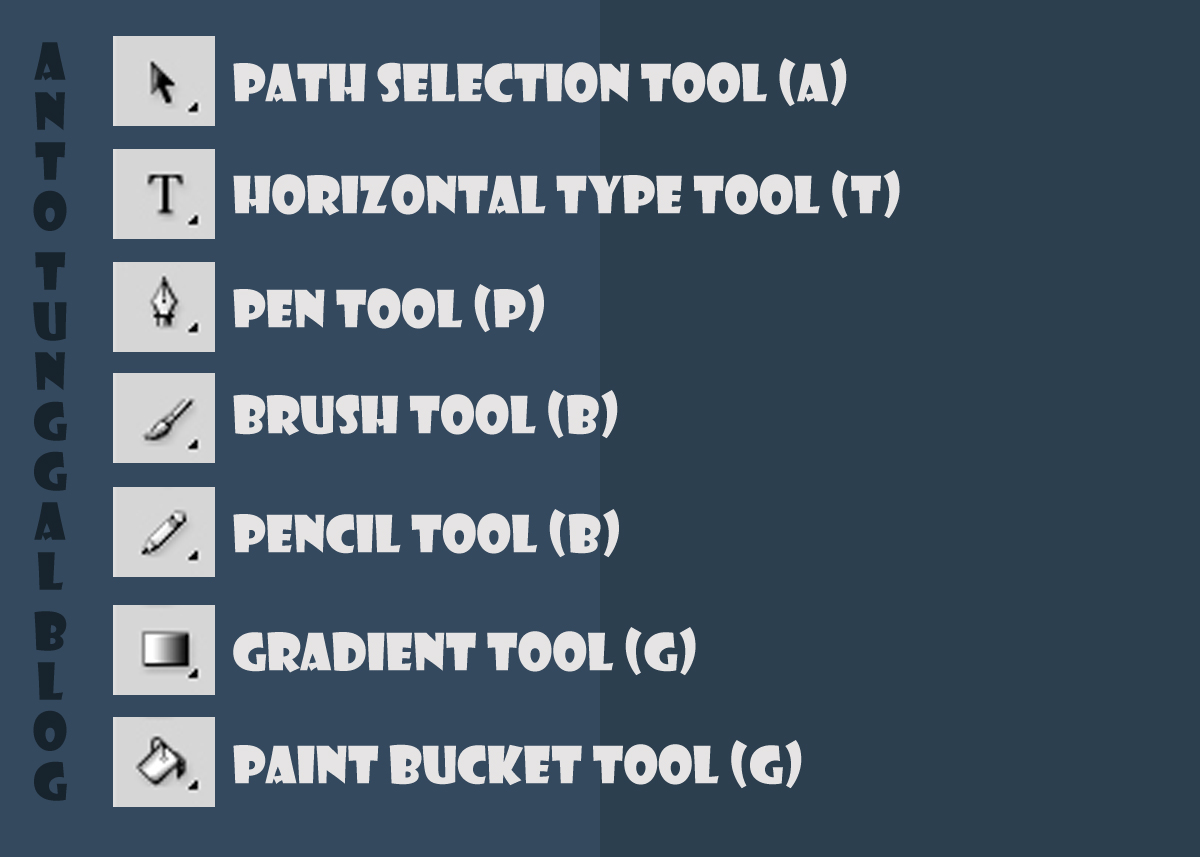 |
| Gambar 4 |
Nama dan Fungsi Tool pada Gambar 4
- Path Selection Tool (Tonbol A) ; Tool ini berfungsi untuk menyeleksi path yang telah dibuat menggunakan pen tool.
- Horizontal Type Tool (Tombol T) ; Tool ini digunakan untuk membuat tulisan dengan posisi horizontal.
- Pen Tool (Tombol P) ; Tool ini digunakan untuk menggambar sudut sesuai keinginan.
- Brush Tool (Tombol B) ; Tool ini digunakan untuk melukis foto dengan efek kuas.
- Pencil Tool (Tombol B) ; Tool ini digunakan untuk melukis foto dengan efek pensil.
- Gradient Tool (Tombol G) ; Tool ini digunakan untuk membuat efek gradien pada objek gambar.
- Paint Bucket Tool (Tombol G) ; Tool ini digunakan untuk memberikan warna tertentu pada sebuah objek.
Bagaimana dengan penjelasan diatas. Apakah sudah tambah mengerti tentang macam-macam dan fungsi tool-tool pada photoshop. Jika masih belum paham semua itu tidak masalah, memang belajar perlu adanya proses. Silahkan bookmark agar jika mau belajar lagi tinggal membuka bookmarknya saja.
Semoga artikel ini bisa bermanfaat dan memberikan ilmu bagi Anda dan saya pribadi. Saya sendiri juga masih belajar photoshop dan ini merupakan artikel yang saya backup ke blog agar suatu saat bisa dibuka kembali dan dipelajari. Terima kasih.


